Windows11/10へのアップグレード後にデータとファイルが欠落している
Windows11またはWindows10のアップグレード後にファイルが見つからない場合は、この投稿で、失われたファイルを回復するのに役立ついくつかの方法を提案します。
Windows11/10のアップグレードまたは更新後にファイルが欠落している
1]サードパーティツールを使用して検索
まず、検索 WindowsSearchまたはサードパーティの代替検索ツールを使用したファイルの場合。ファイルが別の場所に移動された可能性があります。
2]管理者アカウントでサインインして、
を参照してください。次に、自分のプロファイルでサインインしていて、一時的なプロファイルではないことを確認します。 。ユーザーファイルにアクセスするには、自分のユーザー名または管理者アカウントでサインインする必要があります。
読む :Windows.oldからEdgeのお気に入りを抽出する方法。
3]ファイルが無効なアカウントでスタックしていないかどうかを確認します
また、ファイルが無効な管理者アカウントでスタックしていないかどうかを確認することもできます。 。おそらくアップグレード後、ファイルは現在無効になっている可能性のある管理者アカウントに移動されました。これを確認するには、「コンピューターの管理」と入力してタスクバーを検索し、開きます。 [システムツール]>[ローカルユーザーとグループ]>[ユーザー]をクリックします。
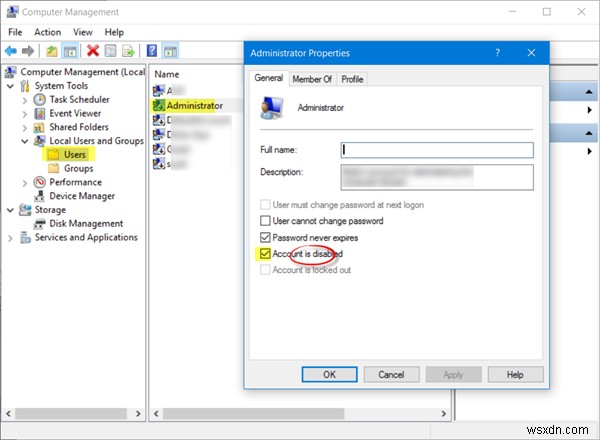
次に、下向きの矢印が付いた管理者アカウントが表示されるかどうかを確認します。これは、アカウントが無効になっていることを意味します。それをダブルクリックして[プロパティ]ボックスを開き、アカウントが無効になっているのチェックを外します チェックボックス。 [適用/OK]をクリックして終了します。
コンピュータを再起動し、このアカウントでログインして、ファイルが見つかるかどうかを確認します。
4]バックアップからそれらを復元します
バックアップがある場合は、バックアップから復元します。そうでない場合は、Windows.oldフォルダからファイルを取得できるかどうかを確認してください。 Microsoftのデータ回復ツールを利用することもできます。
5]これらのフォルダも確認してください
あなたが見ることができる他の場所があります。これらのフォルダがシステムに存在する場合は、失われたファイルが存在するかどうかを確認してください:
%SYSTEMDRIVE%\$INPLACE.~TR\ %SYSTEMDRIVE%\$INPLACE.~TR\Machine\Data\Documents and Settings\<User_Name>\ %SYSTEMDRIVE%\$WINDOWS.~Q\ %SYSTEMDRIVE%\$WINDOWS.~Q\Data\Documents and Settings\<User_Name>\
これは、アップグレードが失敗した場合、またはデータ移行が不完全な場合に適用されます。非表示のオペレーティングシステムのファイルとフォルダを表示する必要があります。
6]ドライブ全体で不足しているデータファイルを確認します
データが見つからない場合は、管理者コマンドプロンプトを使用して、ドライブ全体で不足しているデータファイルをチェックします。
データ移行が不完全な場合は、次のフォルダでDIRを使用してデータファイルを検索できます。
たとえば、画像を確認するには、次のコマンドを次々に入力します。
cd\ dir *.jpg /a /s > %userprofile%\desktop\jpg-files.txt
実行が完了すると、デスクトップに生成されたjpgファイルテキストファイルが表示され、Cドライブ上のすべてのjpg画像ファイルが一覧表示されます。
データがコピーされた場所を特定できる場合は、ドラッグアンドドロップまたは robocopy.exe を使用します ファイルをよりアクセスしやすい場所に配置するのに役立ちます。
7]アップグレードであることを確認してください
マシン上でデータファイルが見つからない場合は、 \ Windows \ Panther \ Setupact.logを確認してください。 ファイルを作成し、これが実際にアップグレードインストールであることを確認します。そうでない場合は、パーティションがログでフォーマットされているかどうかを判断できるだけでなく、他のパーティションでデータを確認することもできます。
関連記事 :機能の更新後に削除されたユーザーデータファイルとフォルダを復元する方法。
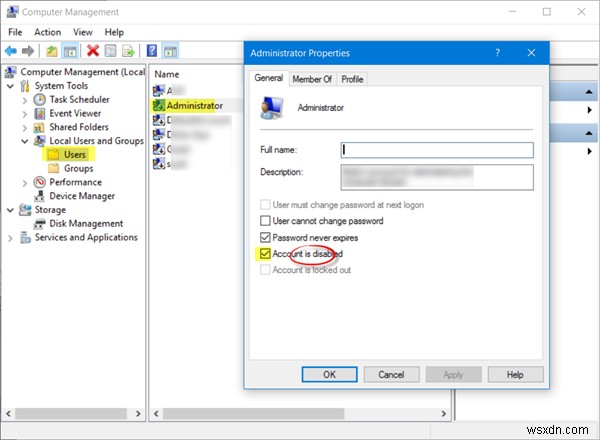
-
Windows11/10にアップグレードした後にユーザーアカウントが見つからない
Windows11またはWindows10にアップグレードした後、PCからユーザーアカウントが失われていませんか? Windowsコンピュータを次のバージョンにアップグレードした後、1つ以上のユーザーアカウントが欠落していることに気付いた場合 、その後、この投稿は問題の修正に役立ちます。 アップグレード後にユーザーアカウントが見つからない 問題の過程で、欠落していたユーザーアカウントのエントリがUsersディレクトリの内部にあることがわかりました。また、名前変更オプションがグレー表示されているため、エントリの名前を変更できませんでした。また、同じ名前の新しいユーザーアカウントを作成しよ
-
Windows 11/10 の再インストール後にファイルを復元する方法
Windows オペレーティング システムを再インストールするには、いくつかの原因が考えられます。 ウイルスの根絶などの利点があります システムの問題を解決し、PC の速度を向上させます。ただし、状況によっては、Windows の再インストール中にデータが失われることは避けられません。 Windows 10 または Windows 11 のどちらを再インストールするか 、データが失われたり削除されたりする可能性があります .その時点で、Windows 11/10 を再インストールした後、削除されたファイルを回復したいだけかもしれません。 また読む:Windows 11/10 で削除された隠
